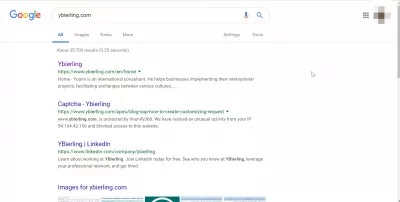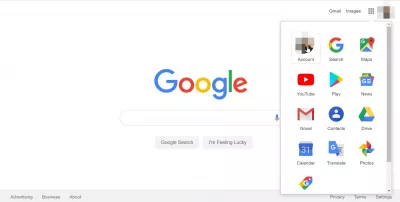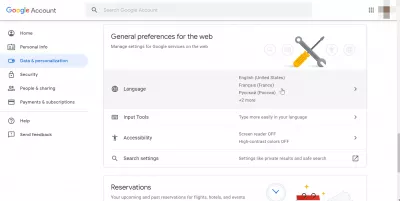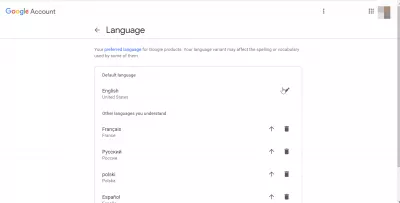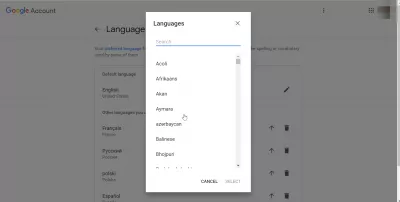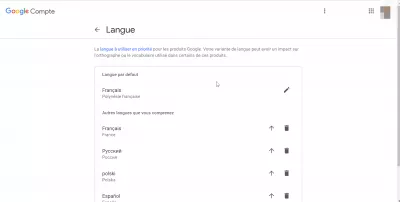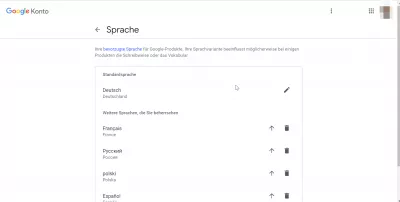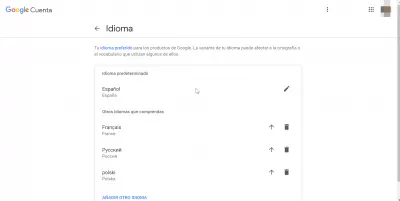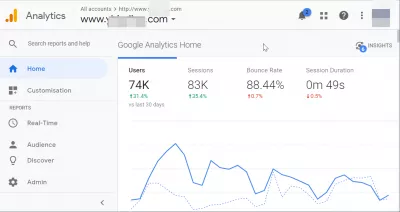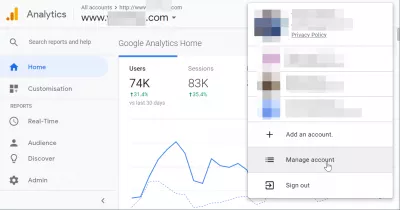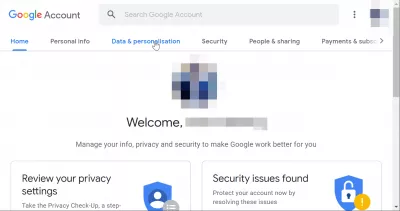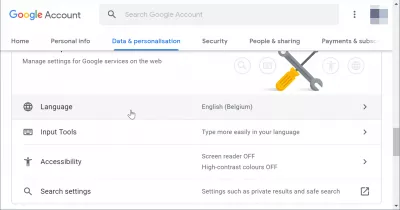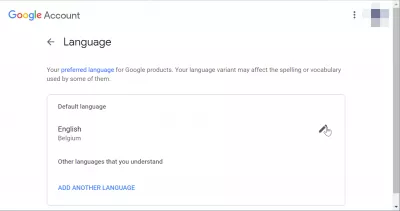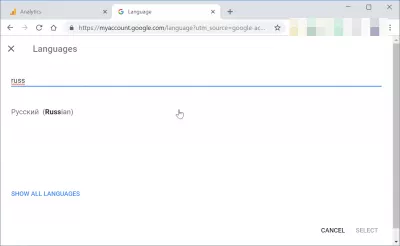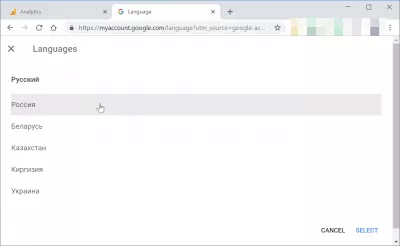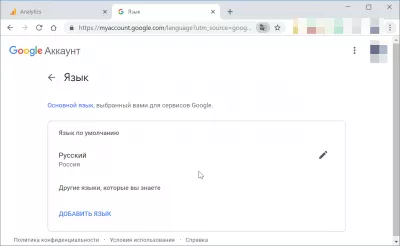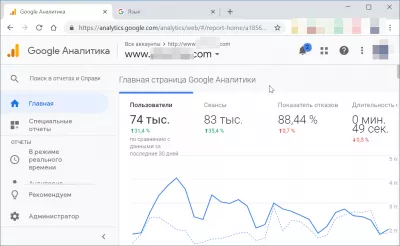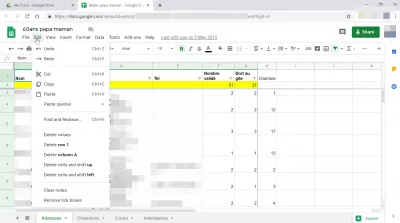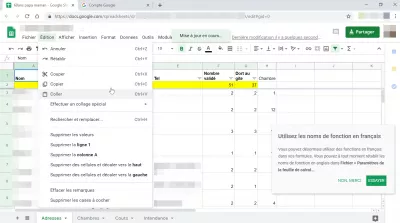Làm cách nào để thay đổi ngôn ngữ trong Google?
Cách thay đổi ngôn ngữ trong các sản phẩm của Google
Ngôn ngữ sản phẩm của Google thường có thể được thay đổi thành bất kỳ ngôn ngữ nào trong ngôn ngữ Google có sẵn bằng cách truy cập vào tài khoản Google> dữ liệu và cá nhân hóa> tùy chọn chung cho web> ngôn ngữ> ngôn ngữ mặc định và thay đổi ngôn ngữ mặc định sang ngôn ngữ ưa thích.
Menu dữ liệu và cá nhân hóa trong tài khoản GoogleCách thay đổi ngôn ngữ trong tìm kiếm của Google
Để thay đổi ngôn ngữ trong tìm kiếm của Google, hãy bắt đầu bằng cách truy cập trang chủ Google và tìm menu tài khoản trong biểu tượng menu trên cùng bên phải hoặc nhấp vào hình đại diện của bạn nếu bạn đang đăng nhập vào các sản phẩm của Google.
Tìm kiếm GoogleSau đó, mở menu dữ liệu và cá nhân hóa, trong các menu bên trái và cuộn xuống phần Ngôn ngữ, trong đó tất cả các ngôn ngữ mà bạn đã xác định là hợp lệ cho bạn được hiển thị dưới dạng tóm tắt.
Menu dữ liệu và cá nhân hóa trong tài khoản GoogleMenu ngôn ngữ trong tài khoản Google
Sau đó, trong menu ngôn ngữ, chỉ cần nhấp vào biểu tượng chỉnh sửa ngay bên cạnh ngôn ngữ Google mặc định, ngôn ngữ này sẽ mở ra một cửa sổ bật lên với tất cả các ngôn ngữ có sẵn.
Trong các ngôn ngữ bật lên, tìm ngôn ngữ mà bạn muốn sử dụng. Bạn có thể sử dụng tùy chọn tìm kiếm để tìm một ngôn ngữ chính xác bằng cách nhập tên của ngôn ngữ đó bằng ngôn ngữ của ngôn ngữ bạn muốn sử dụng hoặc bằng ngôn ngữ hiện đang được sử dụng trên giao diện Google.
And that's it, once the language change has bee validated, Google interface will directly switched to the selected language, and the Tìm kiếm Google homepage will by default propose to use that language for the search, as it has been defined as your default language.
Cách thay đổi ngôn ngữ trong Google Analytics
Thay đổi ngôn ngữ được hiển thị trong Google Analytics có thể hơi khó khăn, vì ngôn ngữ phải được thay đổi trong tài khoản Google để xem thay đổi trên Google Analytics.
Google AnalyticsBắt đầu trên trang chủ Google Analytics, tìm tùy chọn quản lý tài khoản bằng cách nhấp vào biểu tượng hình đại diện, một khi tất nhiên đăng nhập bằng tài khoản Google vào Google Analytics.
Khi đã ở trong quản lý tài khoản Google, hãy tìm menu dữ liệu và cá nhân hóa, sẽ xuất hiện sau thông tin cá nhân và nhà.
Menu dữ liệu và cá nhân hóa trong tài khoản GoogleỞ đó, cuộn xuống cho đến khi bạn có thể thấy phần ngôn ngữ. Menu phụ đầu tiên sẽ là lựa chọn ngôn ngữ và sẽ hiển thị ngôn ngữ hiện tại được chọn theo mặc định và được sử dụng trên tất cả các ứng dụng của Google, bao gồm tìm kiếm Google và Google Analytics.
Khi ở trong menu chọn ngôn ngữ, đây là nơi để thay đổi ngôn ngữ. Nhấp vào tùy chọn chỉnh sửa bên cạnh ngôn ngữ mặc định, để mở biểu mẫu tìm kiếm ngôn ngữ.
Lựa chọn ngôn ngữ trong quản lý tài khoản Google
Sau đó, chỉ cần bắt đầu nhập tên ngôn ngữ được yêu cầu để có mẫu tìm kiếm đề xuất một số ngôn ngữ phù hợp, cho đến khi tìm đúng ngôn ngữ.
Sau khi đã chọn họ ngôn ngữ, tài khoản Google có thể đề nghị chọn ngôn ngữ phụ, vì một số ngôn ngữ có thể khác nhau ở mỗi quốc gia.
Sáng tạo trang web Master: Ghi danh ngay!
Biến đổi sự hiện diện kỹ thuật số của bạn với khóa học tạo trang web toàn diện của chúng tôi - bắt đầu hành trình trở thành một chuyên gia web ngày hôm nay!
Ghi danh ở đây
Khi ngôn ngữ đã được chọn, giao diện Google sẽ trực tiếp chuyển sang ngôn ngữ đó và thay đổi sẽ hiển thị trên toàn bộ dòng sản phẩm của Google.
Sau khi thay đổi ngôn ngữ Google trong tùy chọn tài khoản, hãy quay lại Google Analytics và làm mới trang hoặc khởi động lại ứng dụng, để xem ngôn ngữ giao diện Google Analytics được thay đổi thành ngôn ngữ đã chọn.
Làm cách nào để thay đổi ngôn ngữ trên Tài liệu Google?
Để thay đổi ngôn ngữ trên Tài liệu Google, nhấp vào biểu tượng hình đại diện của bạn ở góc trên bên phải, chọn quản lý tài khoản Google, vào menu dữ liệu và cá nhân hóa, cuộn xuống phần ngôn ngữ trong tùy chọn chung cho web và thay đổi ngôn ngữ mặc định.
Tài liệu GoogleMenu dữ liệu và cá nhân hóa trong tài khoản Google
After having selected another language, Tài liệu Google will directly be displayed in that other language when opening it. To see the change on an already opened tab, refresh the web page.
Làm cách nào để thay đổi ngôn ngữ trong trang tính Google?
Thay đổi ngôn ngữ trong các trang tính của Google cũng giống như thay đổi ngôn ngữ cho cả gia đình các sản phẩm của Google.
Google tờKhi ở trong trang tính của Google, hãy mở menu quản lý tài khoản Google bằng cách nhấp vào hình đại diện của bạn ở góc trên cùng bên phải.
Menu dữ liệu và cá nhân hóa trong tài khoản GoogleSau đó, chọn menu dữ liệu và cá nhân hóa, cuộn xuống các tùy chọn chung cho phần Web và chọn menu ngôn ngữ.
Chọn ngôn ngữ mà bạn muốn trang tính của Google được hiển thị và xác thực.
Đóng tab duyệt web đó, quay lại trang tính Google và làm mới trang để thay đổi ngôn ngữ trang tính Google thành trang bạn đã chọn trong tùy chọn.
Câu Hỏi Thường Gặp
- Những bước nào nên được tuân thủ để thay đổi ngôn ngữ mặc định được sử dụng trong các dịch vụ của Google và kết quả tìm kiếm cho trải nghiệm người dùng được cá nhân hóa hơn?
- Để thay đổi ngôn ngữ của bạn trong Google, hãy truy cập cài đặt tài khoản Google của bạn, tìm phần Ngôn ngữ & Vùng và chọn ngôn ngữ ưa thích của bạn. Thay đổi này sẽ áp dụng cho các dịch vụ của Google và kết quả tìm kiếm, căn chỉnh chúng với sở thích ngôn ngữ đã chọn của bạn.

Yoann Bierling là một chuyên gia xuất bản và tư vấn kỹ thuật số, tạo ra tác động toàn cầu thông qua chuyên môn và đổi mới trong các công nghệ. Đam mê trao quyền cho các cá nhân và tổ chức phát triển mạnh trong thời đại kỹ thuật số, anh ta được thúc đẩy để mang lại kết quả đặc biệt và thúc đẩy tăng trưởng thông qua việc tạo nội dung giáo dục.
Sáng tạo trang web Master: Ghi danh ngay!
Biến đổi sự hiện diện kỹ thuật số của bạn với khóa học tạo trang web toàn diện của chúng tôi - bắt đầu hành trình trở thành một chuyên gia web ngày hôm nay!
Ghi danh ở đây